
成功设计并测试 ManyChat 自动化流程后,将其转换为模板,即可轻松地在不同平台上复制您的机器人,而无需重建。此过程还有助于与他人共享您的机器人或自动化流程,这在项目移交或在应用程序上开设课程时非常有用。您可能遇到的关键问题是:“如何在 ManyChat 中创建模板?”
您可以在 ManyChat 模板中纳入的元素
ManyChat 模板创建的优势在于,您可以自定义模板中包含的元素(例如自动化、标签、自定义字段和增长工具),以满足您的特定需求。您可以添加的内容如下:
- 从您的帐户克隆全面的流程、规则和设置。
- 打包独特的营销序列以便立即部署。
- 仅分享与您的受众相关的重要关键字、标签或增长工具。
这为您提供了极大的灵活性和对模板结构的控制,从而允许定制解决方案,从而可以显著增强用户参与度。
在 ManyChat 中创建模板的分步指南
在深入创建模板之前,请确保您已拥有现成的流程或自动化工具。本指南最适合熟悉 ManyChat 界面和功能的用户。
-

步骤 1:首先导航到您的 ManyChat 仪表板。
- 第二步:点击“新建模板”启动创建向导。这将允许您开始选择要包含在模板中的内容。
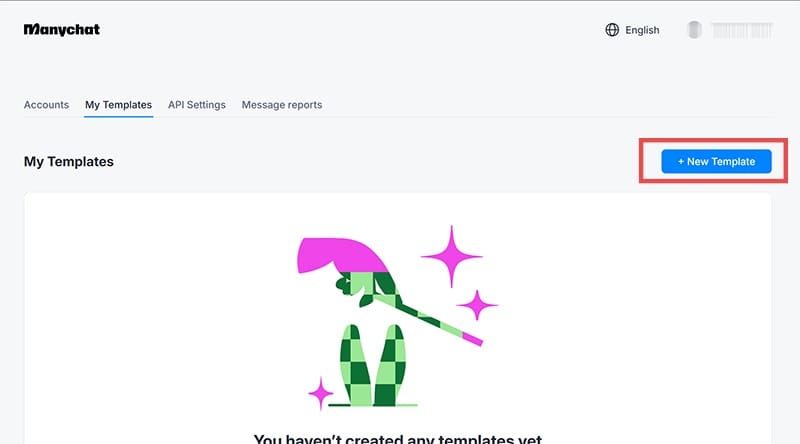
- 步骤 3:选择要导出内容的 ManyChat 页面或频道。请记住,只有所选帐户中的元素才可导出。
- 步骤 4:勾选相应的复选框,选择要包含的自动化功能、增长工具、关键词、标签或自定义字段。请注意以下几点:
- 选择自动化将自动包含所有关联的元素(例如子流程或关联的自定义字段)。您可以停用模板中不需要的任何关联项目。
- 如果您包含仅限 PRO 的功能或超出免费计划的限制,则您的模板将被归类为 PRO 模板,只能安装在 PRO 帐户上。
- 任何 ManyChat AI 功能都需要目标帐户中存在 AI 插件。
选择完商品后,单击“下一步”。

- 步骤 5:确定导入的“机器人字段”在目标账户中的存放位置。您可以选择“模板字段”(用于预设字段,例如使用现有值或在安装过程中提示用户填写)或“机器人字段”(允许最终用户自定义字段)。 点击“下一步”继续。

- 第 6 步:为您的模板创建一个清晰、描述性的标题,并可选择添加图标或图像以使其具有视觉吸引力。
- 步骤 7:切换“控制选项”以管理访问设置——其中包括限制查看或编辑的选项。启用“保护模板”可防止用户共享模板;启用“锁定编辑”可禁用字段修改;或启用“远程控制”可监控模板安装情况并在必要时阻止用户。
- 步骤8:完成设置后,点击“创建模板”完成创建。ManyChat 将生成指向您模板的永久链接,方便您轻松复制和分发。


管理和编辑您的 ManyChat 模板
创建模板后,您可以通过“我的模板”选项卡进行管理,您可以在其中执行以下操作:
- 添加新元素、更新描述或切换公共访问设置。
- 删除过时或不再相关的模板以简化您的仪表板。
- 跟踪谁安装了您的模板并相应地管理链接权限。
每个修改都会自动反映在模板包中,保证下次安装的人都会收到最新版本。
常见问题
1.在ManyChat中创建模板有什么好处?
在 ManyChat 中创建模板,您可以快速在不同平台上复制成功的自动化流程,而无需从头开始构建。这不仅节省时间,还能确保聊天机器人交互的一致性。
2.我可以与其他人分享我的 ManyChat 模板吗?
当然!创建 ManyChat 模板后,您可以轻松地与他人共享其永久链接,从而轻松进行项目协作或为用户提供自动化流程。
3.如何确保我的模板对未来的用户保持更新?
在“我的模板”部分所做的任何更改都会自动反映在模板包中。这意味着以后访问该模板的任何人都可以获得您创建的最新版本。




发表回复